티스토리 뷰
iOS14 이상 아이폰 12 미니 프로 맥스에서 사용하지 않는 어플 및 앱을 삭제하는 3가지 방법
아이폰을 사용하다 보면 저장공간을 확보하기 위해서 혹은 사용하지 않는 어플이 있어서 앱을 삭제해야 하는 경우가 발생합니다. 아이폰 12 이상 즉 iOS14에서는 아이폰에서 어플을 삭제하는 방법이 총 3가지가 존재합니다. 가장 간단한 방법으로는 아이폰 화면에서 삭제하고자 하는 앱을 터치 후 삭제하는 방법부터 설정 앱, 앱스토어 등을 이용하는 방법까지 총 3가지 방법입니다. 이렇게 아이폰에서 앱을 삭제하게 되면 아이폰의 저장공간이 확보는 되지만, 일부 iCloud에 앱 데이터를 저장하는 어플의 경우는 그 내용이 iCloud에 저장이 될 수 있습니다.
iOS14 이상의 아이폰12 에서 어플을 삭제하는 방법
모든 스마트폰이 그렇듯 아이폰에 설치된 앱을 가장 간단하고 쉽게 삭제하는 일반적인 방법은 홈스크린에서 삭제하는 것입니다. 이 방법은 직관적이고 쉬워서 누구나 쉽게 하실 수 있습니다. 그 방법은 다음과 같습니다.
1. 삭제할 앱을 아이폰의 홈 화면에서 찾습니다.
2. 삭제하고자 하는 앱을 메뉴가 나타날 때까지 꾸욱 눌러줍니다.(메뉴가 나타난 다음에도 계속해서 터치를 유지하고 있으면, 메뉴는 사라지고 그전 버전과 같이 앱 위에 X 버튼이 나타납니다. 이때에 X 표시를 눌러 어플을 삭제하셔도 됩니다.)

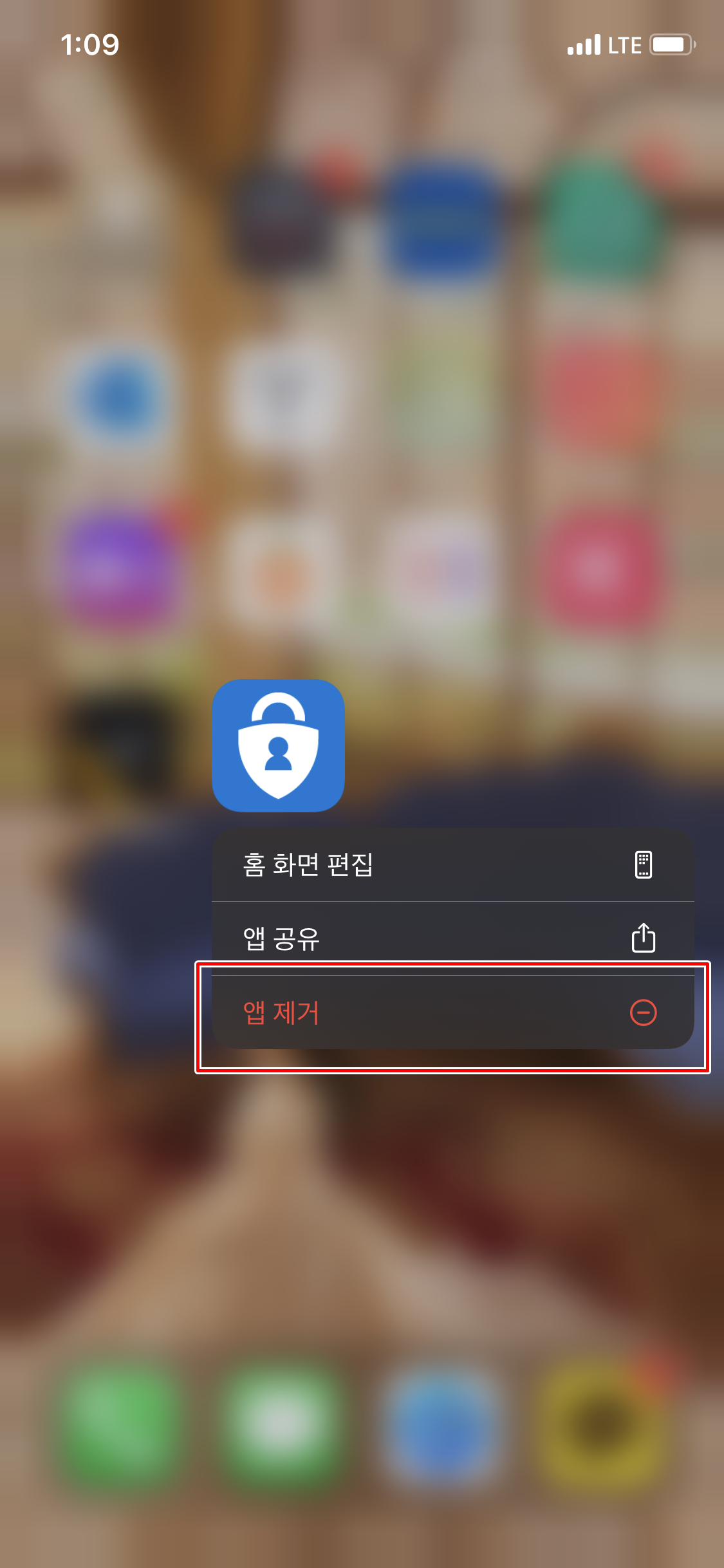

3. 앱 삭제를 터치합니다.
4. 앱을 완전히 아이폰에서 삭제하여 저장공간을 확보할 것인지 아니면 홈 화면에서만 제거하고 앱 보관함에 유지할지를 묻는 팝업창이 나타납니다. 이 때 원하는 항목을 터치하여 줍니다.
5. 삭제하려고 하는 앱이 iCloud에 데이터를 저장하는 앱이라면 iCloud에 저장되어 있는 데이터도 삭제할 것인지 그대로 유지할 것인지 묻는 팝업도 함께 나타나게 됩니다. 이 때도 원하는 항목을 선택하여 주시면 됩니다.
6. 앱이 아이폰에서 삭제가 됩니다. 삭제하고자 하는 앱의 갯수만큼 동일한 작업을 반복해 주면 됩니다.
앱스토어에서 아이폰12 앱을 삭제하는 방법
앞서 말씀 드렸듯이 아이폰에서 앱을 삭제하는 방법은 총 3가지입니다. 그중에서 가장 간단한 첫 번째 방법은 앞서 말씀드렸고 이번에는 앱스토어 내부에서 아이폰에 설치된 앱을 삭제하는 방법을 알아보도록 하겠습니다.
1. 앱스토어를 실행하고 오른쪽 상단에 있는 본인의 프로필 사진을 터치합니다.
2. 스크롤을 아래로 내려 설치된 앱 항목을 확인합니다.


3. 나열된 앱들 중에서 삭제하고자 하는 앱을 오른쪽에서 왼쪽으로 슬라이드 합니다.
4. 슬라이드 후 나타나는 삭제 버튼을 터치합니다.


5. 삭제 버튼을 터치후 나타나는 팝업에서 삭제를 한 번 더 터치하여 앱을 삭제합니다.
설정 앱에서 아이폰에 설치된 앱을 삭제하는 방법
아이폰에서 앱을 삭제하는 방법 중 가장 잘 알려지지 않은 방법 중의 하나입니다. 그러나 이 방법은 아이폰에서 각 어플이 얼마나 용량을 차지하고 있는지를 파악하고 저장공간을 확보할 수 있다는 큰 장점이 있는 방법입니다. 그 방법은 다음과 같습니다.
1. 설정 앱을 터치합니다.



2. 일반->iPhone 저장 공간을 터치하여 이동합니다. 여기서 아이폰에 저장된 모든 앱과 각 앱이 얼마큼 저장공간을 사용하는지를 보여줍니다. 앱을 삭제하여 저장공간을 효과적으로 확보해야 할 때 가장 효과적인 방법이라고 할 수 있습니다.

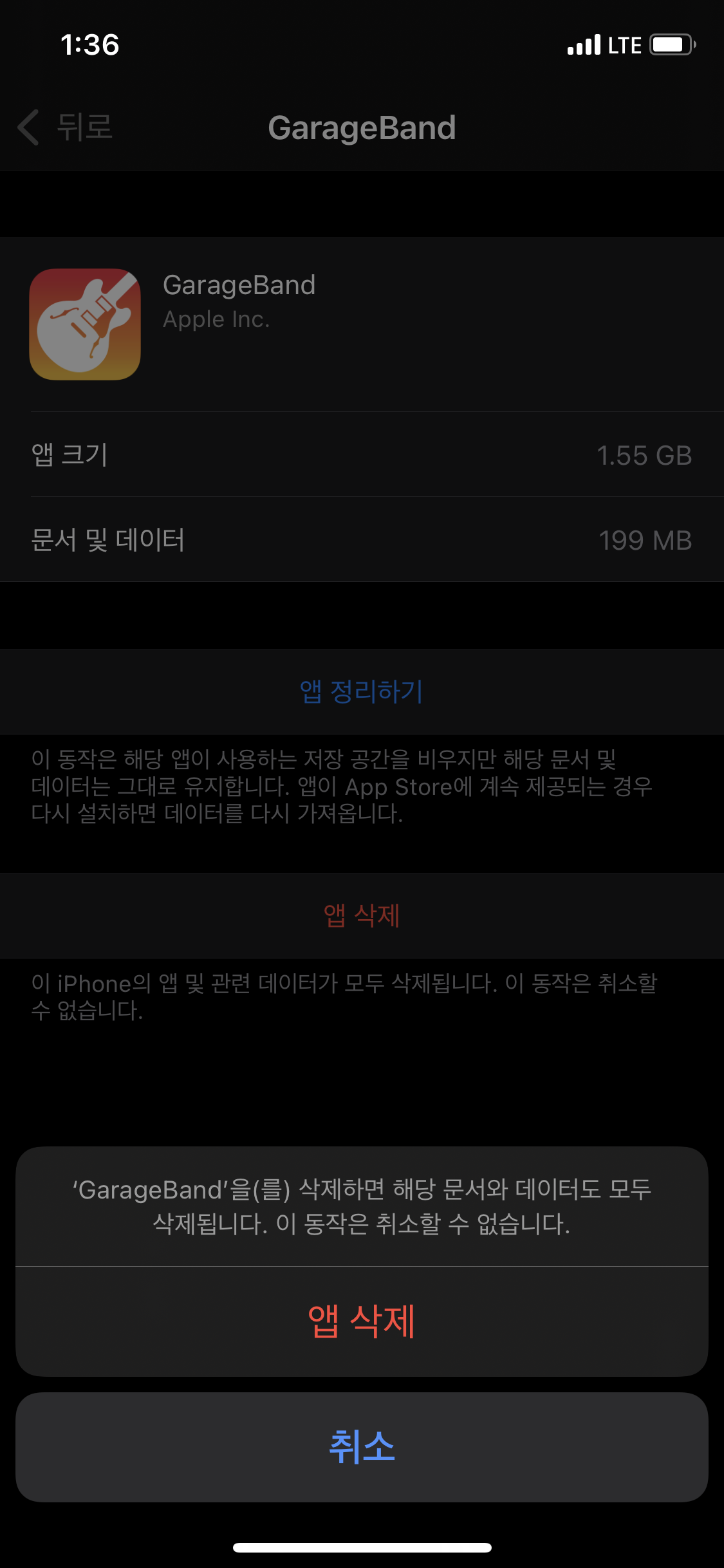
3. 삭제할 앱을 터치합니다. 다음에 나타는 화면에서 앱삭제를 터치합니다.
4. 다음에 나타나는 팝업에서 앱삭제를 터치하여 앱을 아이폰에서 삭제합니다.
'애플 사용법' 카테고리의 다른 글
| 아이폰 자동완성 자동수정 기능 끄는 방법 (0) | 2020.11.20 |
|---|---|
| 아이폰12 프로 미니 맥스 스크린샷 화면 캡쳐 방법 (0) | 2020.11.18 |
| 아이폰12 프로 미니 전원 끄기 방법 (0) | 2020.11.09 |
| 애플워치 수면분석 사용하는 방법 (0) | 2020.10.26 |
| 아이폰 없이 애플워치 사용이 가능할까? (0) | 2020.10.18 |